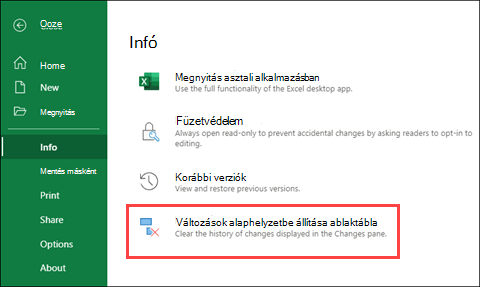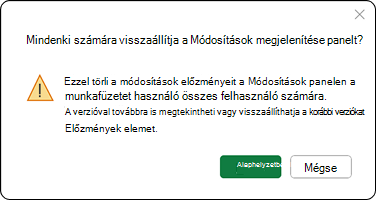A Módosítások megjelenítése funkció a munkafüzet legutóbbi módosításait jeleníti meg. Ez azt jelenti, hogy nyomon követheti bizonyos cellák, tartományok, lapok vagy a teljes munkafüzet múltbeli módosításait. Ha segítségre van szüksége a gyakori forgatókönyvekkel kapcsolatban, vagy ha kérdései vannak, lásd alább.
Fontos: Az összes módosítás mentésének és nyomon követésének biztosítása érdekében mindenkinek olyan Excel alkalmazást kell használnia, amely támogatja a társszerzőség használatát. További információt a Hol használhatom a Módosítások megjelenítése funkciót című szakaszban talál.
Hol használhatom a Módosítások megjelenítése funkciót?
A Módosítások megjelenítése funkció elérhető az asztali Excel-alkalmazásokban és a Webes Excel, a társszerzőségeket támogató Excel-alkalmazások módosításai azonban megjelennek a Módosítások panelen, például:
-
Webes Excel
-
Microsoft 365-höz készült naprakész Excel alkalmazás
-
Excel mobilappok
Figyelmeztetés: Az egyszeri vásárlással vagy az Excel régebbi verziójával végzett módosítások nem követhetők nyomon, és a Módosítások panel is törlődik. További információért tekintse meg az alább található A Módosítások panel üres szakaszt.
Módosítást hajtottam végre, de nem látom a Módosítások panelen.
A Módosítások panel a cellaértékek és képletek módosításait jeleníti meg. Ebbe olyan műveletek tartoznak, mint a cellák vagy tartományok áthelyezése, rendezése, beszúrása és törlése.
Íme néhány olyan módosítás, amely jelenleg nem jelenik meg:
-
Diagramok, alakzatok és egyéb objektumok szerkesztése
-
Kimutatásműveletek
-
Formázási módosítások
-
Cellák vagy tartományok elrejtése, illetve szűrés
Ha a módosítások megjelenítése panelen a legtökéletesebb előzményeket szeretné megjeleníteni, előfordulhat, hogy bizonyos módosítások elérhetetlenné váltak az ütemtervben.
Az összes módosítás mentésének és nyomon követésének biztosítása érdekében mindenkinek olyan Excel alkalmazást kell használnia, amely támogatja a társszerzőség használatát. További információt a Hol használhatom a Módosítások megjelenítése funkciót című szakaszban talál.
Hogyan tekinthetem meg a régebbi módosításokat?
A Módosítások panelen csak a legutóbbi módosítások láthatók. Ha hosszabb időszak módosításait szeretné megtekinteni, használja a Verzióelőzmények funkciót. Ehhez válassza a Fájl > Infó > Verzióelőzmények lehetőséget, majd válassza ki a megtekinteni kívánt verziót.
A Módosítások panel üres, de tudom, hogy módosítások történtek.
Bizonyos műveletek arra kényszeríthetik az Excelt, hogy törölje a Módosítások panelt. Üres panelt láthat, ha valaki a következőket hajtotta végre:
-
Egyszeri vásárlásból vagy az Excel korábbi verziójából szerkesztett.
-
Olyan Excel-funkciót használt, amely még nem teljes mértékben támogatott az Excel társszerzőségében, vagy amelyet jelenleg nem követ nyomon a Módosítások megjelenítése funkció.
-
Feltöltötte a fájlt, másolatot mentett vagy lecserélte a fájlt.
A rendszer nyomon követi az összes támogatott Excel alkalmazásban az Ön vagy valaki más által végzett összes új módosítást. Ha meg kell tekintenie a munkafüzet egy korábbi verzióját, tekintse meg a fenti Hogyan tekinthetem meg a régebbi módosításokat című szakaszt.
Néhány módosításból hiányoznak a korábbi értékek.
A Módosítások panel néha nem jeleníti meg bizonyos módosítások korábbi értékeit. Ez a következő esetekben fordulhat elő:
-
Az értékeket kóddal szerkesztették, például a Visual Basic (VBA) vagy egy bővítmény használatával módosítottak egy értéket.
-
Valaki olyan Excellel szerkesztette a munkafüzetet, amelyet nem frissítettek a legújabb verzióra.
A Módosítás ablaktábla alaphelyzetbe állítása
Ha törölni szeretné a változások előzményeit a Módosítás panelen, a Fájl > Információ menüben lehetősége van rá, amikor a fájlt megnyitja Webes Excel.
Ha megerősíti ezt a kérést, a módosítások előzményei törlődnek a Módosítás munkaablakban a munkafüzetet használó összes felhasználó számára. Ez nem vonható vissza, de a Verzióelőzményekben továbbra is megtekintheti és visszaállíthatja a korábbi verziókat.
Megjegyzés: Ez nem törli a korábbi módosítások összes nyomát. A korrektúranaplók, a verzióelőzmények és más nyomon követések továbbra is megjeleníthetik a munkafüzet korábbi módosításait.